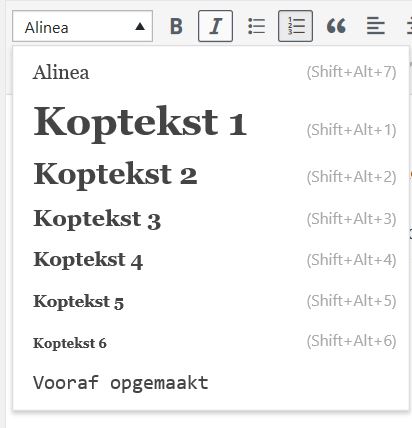Aanmaken Nieuwsitem
- Voeg een nieuwe toe
- Titel invoeren, bij voorkeur kort en krachtig.
- Voer tekst in.
Wanneer dit vanuit een Word document wordt overgenomen, eerst in Notepad zetten en dan overnemen in WordPress. Tekst neemt daardoor geen Word code mee - Denk aan de opmaak.
- Gebruik kopjes vanuit de editor
- Koptekst 1 is Titel
- Koptekst 2 is de eerste die je in de tekst gebruikt
- Gebruik van tabellen?
- Draad heeft een Plugin hiervoor geïnstalleerd NinjaTablesPro
- Instructie aanmaken tabellen
- Gebruik van externe links?
- Altijd laten open in een nieuw venster.
- Gebruik van buttons?
- Gebruik ‘Voeg thema shortcode in’ in editor
- Kies Sparta elementen
- Kies Download knop
- Tekst die je op button wilt tonen
- URL waar de button naar toe moet linken
- Kies altijd: Openen in nieuw venster
- Opslaan
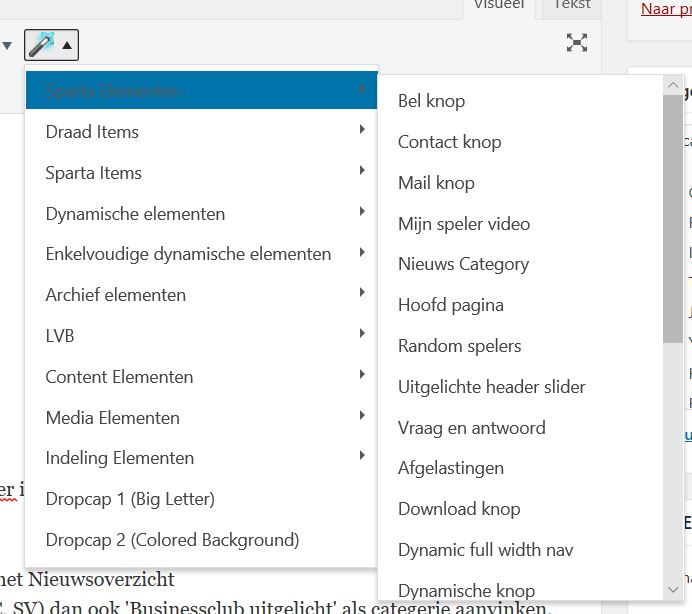
- Wil je gegevens van een contactpersoon opnemen, kies dan voor een contact knop. Dan komt er een formulier achter de button (AVG proof)
- Toevoegen afbeeldingen in de tekst
- Kies voor Media toevoegen
- Kies je bestand en upload deze in de mediabibliotheek mapje Nieuws (NIET media library of beeldenbank)
- Controleer altijd de afmeting en in welke grootte je deze wilt tonen. Klein/gemiddeld/volledig
- Kies altijd voor link naar Mediabestand zodat deze op kleiner devices apart opkomt en groter/beter leesbaar wordt getoond. Linken naar andere locatie/URL kan ook maar dan graag laten open in apart venster.
- Standaard wordt het nieuwsitem op Home. Onder het blok tekstinvoer is er een optie om aan te geven dat je dit nieuwsitem niet op Home wilt tonen -> Vinkje aan bij Verbergen op Home
- Kies je categorie.
- Meerder opties zijn mogelijk. Relevant voor de filtering vanuit het Nieuwsoverzicht
- Wil je een nieuwsitem uitlichten op de betreffende pagina (Jeugd, BC, SV) dan ook ‘Businessclub uitgelicht’ als categerie aanvinken. Altijd i.c.m. met Businessclub. Er wordt nl niet gefilterd op Uitgelichte items.
Let op!- Max. 2 items uitlichten per categorie (dus 2 BC items, 2 Jeugditems, 2 SV items)
- Tyno Koelewijn bepaalt welke 2 uit te lichten op BC pagina
- Rob Schoon of Nanne Visser bepalen welke 2 op Jeugd anders webmaster
- Jan van den Hoff bepaalt welke 2 op SV pagina of anders webmaster
- Webmaster of verzoek van bestuur of OC welke er op Home (Header) worden uitgelicht
- Heb je meer dan 2 items uitgelicht worden alleen de 2 meest recente getoond. De oudere items komen dan bij het Laatste nieuws terug op volgorde van publicatiedatum
- Uitgelicht nieuws wordt op de desktop getoond in een groter formaat, rekening houden met afbeelding. Zie Uitgelicht afbeelding
- Max. 2 items uitlichten per categorie (dus 2 BC items, 2 Jeugditems, 2 SV items)
- Uitgelichte afbeelding
- Formaat Nieuwsitem 380×270
- Formaat Uitgelicht Nieuwsitem 510×270
- Verwerken kan eenvoudig via gratis tool https://www.befunky.com/create/
- Open -> kies afbeelding van je pc
- Resize -> breng of naar 510/380 breedte of naar 270 hoogte waarbij de andere waarde (breedte of hoogte) groter blijft dan het gewenste breedte of hoogte
- Crop -> breng de breedte of hoogte naar 510/380 of 270
- Save -> opslaan op locatie eigen pc
- Uploaden in WP in map Nieuws
- Niet in Media Library en niet in de beeldenbank
- Bij voorkeur gebruik van foto’s geen logo’s
- Geen foto beschikbaar?
- Check de Beeldenbank onder mapje nieuws in Media bibliotheek
- Geen passende? Kies dat Default of Default.grey in mapje Core Let op: staan 2 formaten in deze map. Voor Nieuws 540×540 en voor Uitgelichte Nieuwsitems 510×270. Wees wel bewust dat wanneer het Uitgelichte Nieuws naar Laatste Nieuws gaat de afbeelding wordt bijgesneden automatisch en valt het logo weg. Idealiter zou je de uitgelichte afbeelding moeten vervangen voor die van 540×540.
- Zorg er voor dat het belangrijkste deel van de afbeelding in het midden staat. In het Nieuwsoverzicht wordt de afbeelding naar 270×270 teruggebracht op de desktop en tablet.
- Nieuwsitem laten vervallen na bepaalde datum?
- Rechterzijde blok Post Expirator
- Vinkje aan -> enable
- Vul datum en tijd in wanneer het item niet meer zichtbaar moet zijn
- How to expire: Draft. Kies niet voor delete want dat ontstaan er 404 meldingen (pagina niet gevonden)
Vergeet vooral niet te publiceren!